Epic Games Launcher 검은 화면 문제를 해결하는 방법
게시 됨: 2023-05-16Epic Games Launcher 문제 및 Epic Games Launcher 검은색 화면이 표시되는 경우 오류를 바로 수정하는 데 도움이 되는 몇 가지 쉬운 솔루션이 있습니다.
Epic Games Launcher는 최고의 인기 게임 플랫폼 중 하나입니다. 이 플랫폼에서는 에픽게임즈의 게임은 물론 다양한 전문 및 초보자 크리에이터를 찾을 수 있습니다. 플랫폼에서 턴 기반 게임, 턴 기반 전략 게임, VR 게임, Windows 게임 등과 같은 다양한 장르의 게임을 찾을 수 있습니다.
따라서 거대한 게임 라이브러리에 무료로 액세스할 수 있음을 알 수 있습니다. 그러나 런처가 반복적으로 실패하면 어떻게 될까요? 그러면 그러한 게임은 당신에게 아무 소용이 없을 것입니다.
Epic Games Launcher 문제는 Windows 장치에서 매우 일반적입니다. 런처가 시작되지 않거나, 작동하지 않거나, 결함이 있거나, 중단되는 등의 문제가 장치에 반복적으로 나타날 수 있습니다. 이러한 중복 상황에서 벗어나는 가장 좋은 방법은 오류를 한 번에 해결하는 것입니다.
이 문서의 도움으로 Epic Games Launcher 블랙 스크린 및 기타 관련 오류를 한 번에 해결할 수 있는 특정 솔루션을 살펴보겠습니다. 따라서 더 이상 고민하지 않고 바로 아래의 솔루션을 살펴보겠습니다.
Epic Games Launcher 문제를 해결하는 솔루션
이 간단한 가이드의 뒷부분에서 신뢰할 수 있고 테스트를 거친 몇 가지 솔루션을 찾을 수 있습니다. 이러한 솔루션을 사용하면 Epic Games Launcher와 관련된 모든 종류의 문제를 쉽게 해결할 수 있습니다. Epic Games Launcher 검은색 화면, 시작되지 않는 문제 또는 기타 문제에 관계없이 이러한 솔루션의 도움을 받을 수 있습니다.
수정 1: Epic Games 서버 상태 확인
Epic Games Launcher의 서버가 다운될 때마다 다른 문제에 직면할 수 있습니다. 이러한 문제는 시스템이 서버에 연결할 수 없고 그에 따라 수행할 수 없기 때문에 나타납니다. 따라서 서버가 다운되었는지 확인해야 합니다. 이렇게 하면 문제가 시스템에 있는지 또는 홈 서버에 있는지 여부를 배제하는 데 도움이 됩니다. 서버가 정상이면 다음 해결 방법을 시도하여 Epic Games Launcher 블랙 스크린 및 기타 유사한 오류를 수정하십시오.
또한 읽기: 수정됨: Windows 10의 블랙 스크린 문제
수정 2: 런처 다시 시작
모든 유형의 Epic Games Launcher 문제를 해결하는 차선책은 런처를 다시 시작하는 것입니다. 아시다시피 OS 또는 도구를 다시 지정하면 큰 도움이 됩니다. 따라서 Epic Launcher를 완벽하게 사용하는 데에도 동일하게 도움이 될 수 있습니다. 그러나 도구를 다시 시작하려면 작업 관리자의 도움을 받아야 합니다. 자세한 내용은 아래 단계를 따르십시오.
- Ctrl+Shift+Esc 키를 함께 눌러 작업 관리자를불러옵니다.
- 프로세스 목록에서Epic Games를 클릭한 다음 작업 끝내기를클릭합니다.
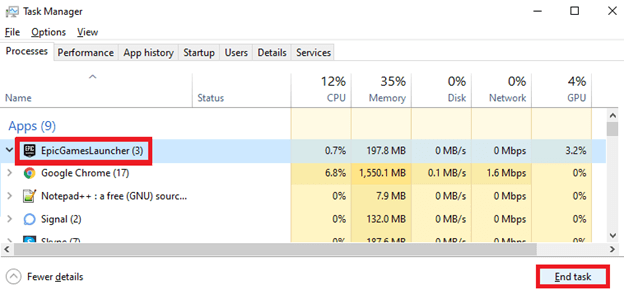
- 더 나은 결과를 위해시스템을 다시 시작하십시오 .
- 이제 작업 표시줄에 있는 시작 버튼 (Windows 로고)을 클릭하고 Epic Games Launcher 를 검색하여실행합니다 .
이 간단한 방법으로 런처를 완벽하게 실행할 수 있습니다. 그러나 문제가 계속되면 다음 해결 방법을 따르십시오.
수정 3: 그래픽 드라이버 업데이트
그래픽 카드 또는 그래픽 처리 장치는 모든 게임을 플레이하는 데 필요한 최고이자 가장 중요한 리소스 중 하나입니다. 그래픽 카드의 도움으로 시스템은 모든 게임의 그래픽 속성을 쉽게 인식하고 시각적으로 놀라운 게임 플레이 경험을 제공할 수 있습니다. 따라서 그래픽 카드가 노후되면 글리치, 화면 깨짐 등 디스플레이 관련 오류가 나타날 수 있습니다.
이 Epic Games Launcher 문제를 해결하는 가장 좋은 방법은 그래픽 드라이버를 업데이트하는 것입니다. 문제가 발생하지 않는 한 드라이버가 구식이라는 사실조차 모를 수 있습니다. 따라서 최상의 결과를 얻으려면 Bit Driver Updater의 도움을 받아야 합니다. 이것은 모든 종류의 오래된 드라이버를 찾을 수 있는 최상의 솔루션입니다.
따라서 이 도구로 드라이버를 업데이트하면 시스템 성능도 향상되는지 확인할 수 있습니다. 이 외에도이 도구는 스마트 기능의 집입니다. 여기에는 클릭 한 번으로 업데이트, 정기 및 자동 업데이트, 드라이버 백업 및 복원 옵션 등이 포함됩니다.
기능 목록은 끝이 없습니다. 도구를 사용할 때 이 모든 것을 찾을 수 있습니다. 자, 바로 같은 부분으로 갑시다.
참고: 일부 무료 드라이버 업데이트 도구를 나열했습니다.

Bit Driver Updater를 사용하고 Epic Games Launcher 문제를 해결하는 방법은 무엇입니까?
Epic Games Launcher 검은 화면, 실행되지 않는 등의 오류를 수정하려면 다음 단계를 따르십시오.
- 아래 링크를 클릭하여 Bit Driver Updater를 다운로드하십시오.
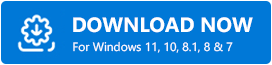
- 시스템에소프트웨어를 설치합니다 .동일한 작업이 완료되면 시스템에서 오래되고 결함이 있는 드라이버를 검색하므로 도구를 실행합니다.
- 도구의 스캔이 분 후에 중지됩니다. 그런 다음 오래된 드라이버 목록이 표시됩니다. 목록에서 그래픽 다이버를 찾을 수도 있습니다.지금 업데이트 버튼을 클릭하여 드라이버를 설치합니다.
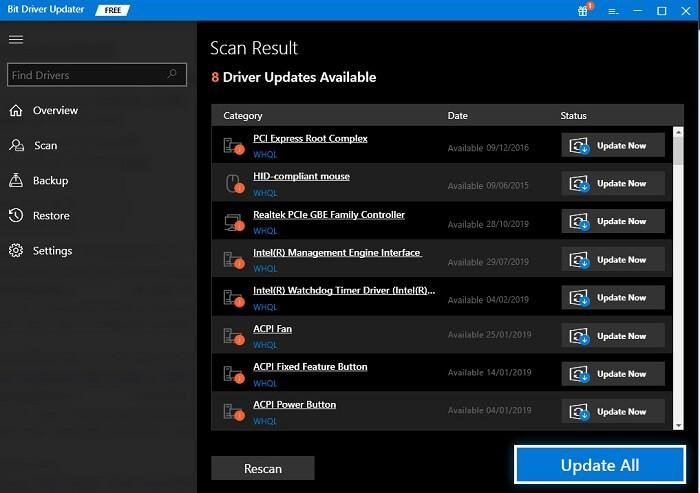
- 드라이버가 설치되면시스템을 다시 시작하십시오 .
위의 방법으로 그래픽 드라이버를 설치할 수 있습니다. 그러나 목록에 있는 모든 오래된 드라이버를 업데이트하는 것이 좋습니다. 이 작업을 위해 모두 업데이트 버튼의 도움을 받을 수 있습니다. 모든 드라이버를 업데이트하면 시스템 성능이 최고로 향상되는 것을 확인할 수 있습니다. 그러나 여전히 문제가 지속되면 다음 해결 방법을 시도하십시오.
또한 읽기: Bit Driver Updater에 대한 완전한 검토
수정 4: 바이러스 백신 비활성화
Epic Games Launcher 문제를 해결하는 가장 효율적이고 효과적인 기술 중 하나는 바이러스 백신을 비활성화하는 것입니다. 일부 바이러스 백신 도구는 특정 리소스를 제한하는 경향이 있습니다. 이 제한은 장치의 성능에 영향을 미칩니다. 따라서 이러한 제한으로 인해 런처 문제가 발생한다고 생각되면 바이러스 백신을 비활성화해야 합니다.
바이러스 백신 비활성화가 작동하는 경우 이는 도구가 성능을 방해하고 있음을 의미합니다. 이제 바이러스 백신을 활성화한 다음 시작 관리자를 예외 목록에 추가해야 합니다. 이렇게 하면 바이러스 백신이 소프트웨어 성능을 방해하지 않도록 명령합니다.
수정 5: 런처 파일 복구 또는 재설치
Epic Games Launcher 문제를 해결하는 데 아무 것도 작동하지 않는 경우 마지막이자 궁극적인 해결책은 도구를 복구하거나 다시 설치하는 것입니다. 이렇게 하면 시스템에서 도구의 소프트웨어 파일을 다시 설정할 수 있습니다. 따라서 이후에는 런처가 완벽하게 작동합니다. 먼저 파일을 복구한 다음 필요한 경우 소프트웨어를 다시 설치해야 합니다. 참조를 위해 아래 단계를 따르십시오.
- 제어판을 검색하고 Win+S키를 누른 후 동일하게실행합니다.
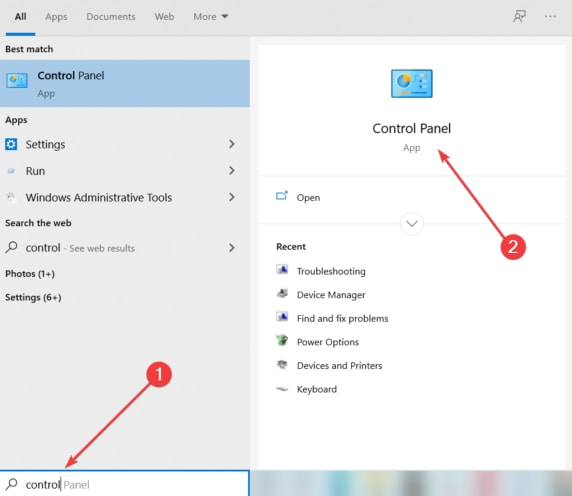
- 잠시 후 도구가 나타납니다.프로그램 제거 또는 프로그램 및 기능옵션을 클릭합니다.
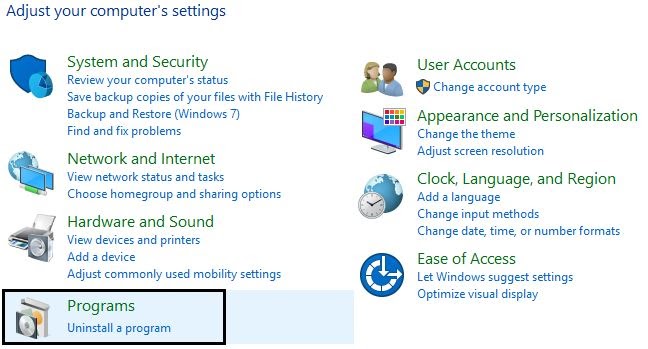
- 도구 목록에서 Epic Games Launcher를 찾을 수 있습니다.런처 앱을 마우스 오른쪽 버튼으로 클릭 하고 복구옵션을 선택합니다.
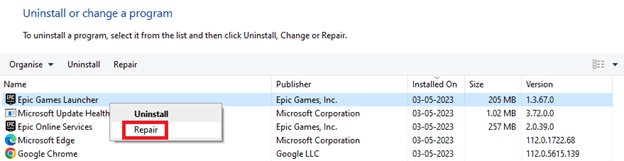
- 다음화면 지침 에 따라 도구를 수리하십시오.
- 복구가 완료되면 실행하여 다시 설치해야 하는지 확인하십시오.
- 소프트웨어를 다시 설치하면 문제가 해결된다고 생각되면 위의 단계를 따르고 복구 버튼을 클릭하는 대신 제거를클릭합니다.
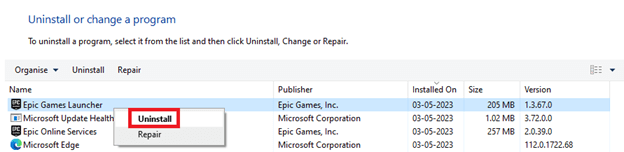
- 도구가 제거되면 공식 Epic Games Launcher 웹사이트를 방문하여 다운로드합니다. 부드러운 게임 플레이를 즐기려면 소프트웨어를 설치하십시오.
또한 읽기: Twitch 블랙 스크린 문제를 해결하는 방법
게임 런처 블랙 스크린 문제: 해결됨
이제 Epic Games Launcher의 문제를 해결하기 위한 모든 솔루션이 여기에 나열되고 설명되었으므로 기사를 마치겠습니다. 위에서 제공한 솔루션을 사용한 후 오류를 쉽게 제거할 수 있기를 바랍니다. 그러나 솔루션을 사용하는 동안 몇 가지 문제에 직면할 수 있습니다. 걱정하지 마세요, 우리는 당신을 위해 여기 있습니다. 아래에서 Epic Games Launcher 문제와 관련된 문제와 질문을 설명해 보세요.
우리의 전문가 팀은 문제를 살펴보고 동일한 문제에 대한 효과적인 솔루션을 제공합니다. 또한 문제를 해결할 수 있었다면 어떤 솔루션이 효과가 있었는지 알려주십시오. 피드백을 제공하고, 리뷰를 제공하고, 댓글을 통해 생각을 적어보세요. 이 기사가 마음에 드셨다면 블로그 페이지에서 뉴스레터를 구독하십시오. 모든 구독은 귀하에게도 중요하고 혜택을 줍니다. 이렇게 하면 새 가이드에 대한 정기적인 업데이트를 받을 수 있습니다. Facebook, Twitter, Instagram, Pinterest 및 Tumblr에서 팔로우하여 연락을 유지하세요.
